iPad के लिए Keynote यूज़र गाइड
- आपका स्वागत है
- Keynote 13.2 में नया क्या है
-
- Keynote का परिचय
- इमेज, चार्ट और अन्य ऑब्जेक्ट का परिचय
- प्रस्तुतीकरण बनाएँ
- अपने प्रस्तुतीकरण में नैविगेट करने का तरीक़ा चुनें
- प्रस्तुति खोलें
- प्रस्तुतीकरण सहेजें और उसे नाम दें
- प्रस्तुति ढूँढें
- प्रस्तुति प्रिंट करें
- टूलबार कस्टमाइज़ करें
- ऐप्स के बीच टेक्स्ट और ऑब्जेक्ट कॉपी करें
- मूलभूत टचस्क्रीन जेस्चर
- Keynote के साथ Apple Pencil का उपयोग करें
- VoiceOver का उपयोग करके प्रस्तुतीकरण बनाएँ
-
- प्रस्तुतीकरण भेजें
- सहयोग का परिचय
- अन्य लोगों को सहयोग के लिए आमंत्रित करें
- शेयर किए गए प्रस्तुतीकरण पर सहयोग करें
- शेयर किए गए प्रस्तुतीकरण में नवीनतम ऐक्टिविटी देखें
- शेयर किए गए प्रस्तुतीकरण की सेटिंग्ज़ बदलें
- प्रस्तुतीकरण की शेयरिंग रोकें
- शेयर्ड फ़ोल्डर और सहयोग
- सहयोग करने के लिए Box का उपयोग करें
- ऐनिमेटेड GIF बनाएँ
- किसी ब्लॉग में अपना प्रस्तुतीकरण को पोस्ट करें
- कॉपीराइट
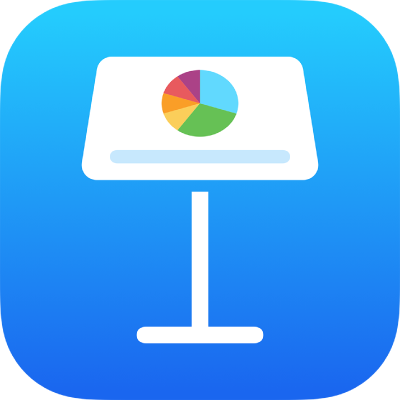
iPad पर Keynote प्रस्तुतीकरण सहेजें और उसे नाम दें
आपके काम करते समय Keynote आपकी प्रस्तुति ऑटोमैटिकली सहेजता है और उसे डिफ़ॉल्ट नाम देता है। किसी भी समय आप प्रस्तुति का नाम बदल सकते हैं या अलग नाम से उसकी कॉपी बना सकते हैं।
प्रस्तुति का नाम बदलें
आप जिस स्प्रेडशीट का नाम बदलना चाहते हैं उसे खोलें।
टूलबार में
 पर टैप करें, फिर “नाम बदलें” पर टैप करें।
पर टैप करें, फिर “नाम बदलें” पर टैप करें।एक नया नाम दर्ज करें, फिर पूर्ण पर क्लिक करें।
वर्तमान नाम तेज़ी से डिलीट करने के लिए टेक्स्ट फ़ील्ड में
 पर टैप करें।
पर टैप करें।
प्रस्तुति की एक कॉपी सहेजें
Keynote खोलें, और यदि प्रस्तुतीकरण पहले से खुला है, तो अपने सभी प्रस्तुतीकरणों को देखने के लिए शीर्ष-बाएँ कोने में
 पर टैप करें।
पर टैप करें।प्रस्तुति थंबनेल को टच और होल्ड करें, अपनी उँगली उठाएँ, फिर “नक़ल करें” पर टैप करें।
नक़ल अपने नाम से संलग्न संख्या के साथ दिखाई देती है।
यदि आपको वह प्रस्तुतीकरण दिखाई नहीं देता है जिसे आप कॉपी करना चाहते हैं, तो उसे खोजने की कोशिश करें या ![]() पर टैप करें और साइडबार में फ़ाइल पर नैविगेट करें। iPad पर Keynote प्रस्तुतीकरण ढूँढें देखें।
पर टैप करें और साइडबार में फ़ाइल पर नैविगेट करें। iPad पर Keynote प्रस्तुतीकरण ढूँढें देखें।